Como criar disco de recuperação do Kaspersky
Dependendo de como o computador está infectado com vírus, algumas vezes o melhor é reiniciar por um disco de recuperação para fazer uma varredura completa do sistema e conseguir eliminar tudo de uma vez só. Aprenda agora a criar disco de recuperação do Kaspersky (é grátis) e usá-lo para limpar computador infectado com vírus.
Como criar disco de recuperação do Kaspersky
Criando o disco de recuperação Kaspersky
A primeira coisa a fazer é baixar a última versão do disco de recuperação do Kaspersky em http://support.kaspersky.com/viruses/rescuedisk, clique no botão “Download” e salve o arquivo no computador (tem uns 300 MB).
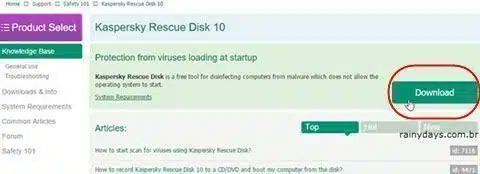
Depois você precisará gravar esse arquivo imagem ISO em um DVD ou em um pendrive para poder dar boot por ele (reiniciar o sistema por ele). Para gravar a imagem em DVD você pode usar o ImgBurn ou Nero (qualquer gravador de sua preferência). Neste post vamos explicar como criar um pendrive de Disco de Recuperação por ser mais prático, uma vez que nem todos os computadores atuais vêm com drive de DVD. Você vai precisar de um pendrive de, pelo menos, 1 GB.
Para criar o pendrive faça download do utilitário da própria Kaspersky (379 KB) e salve no computador. Em seguida conecte o pendrive no computador e abra o utilitário que acabou de baixar clicando no ícone rescue2usb.exe.
Abrirá a janela que vai extrair o utilitário em uma pasta para depois gerar o pendrive de boot. Por padrão ele cria a pasta “Kaspersky Recue2Usb” na área de trabalho, quem quiser pode escolher outra pasta clicando no botão “Browse”. Clique em “Install” e aguarde abrir a janela do “Kaspersky USB Rescue Disk Maker”.
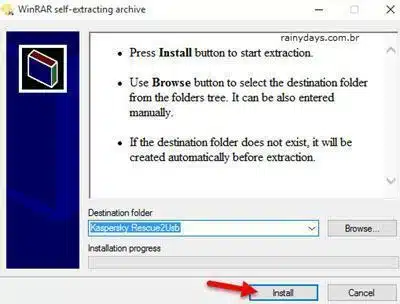
Em seguida clique em “Browse” para procurar pelo arquivo de imagem Kaspersky Rescue Disk 10 que fez download no início.
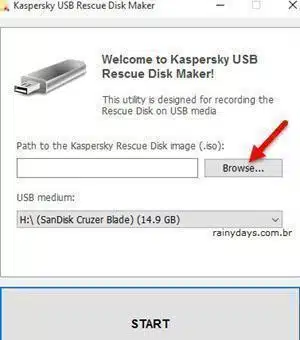
Procure pelo arquivo “kav_rescue_10.iso”, selecione-o (1) e clique em “Open” (2).
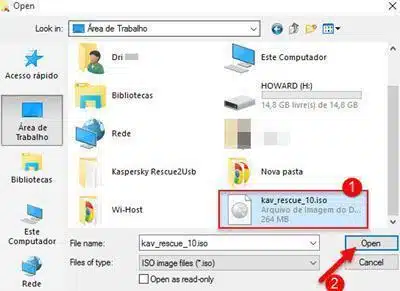
Depois escolha seu pendrive dentro de “USB medium” (1). Ele encontrará automaticamente seu pendrive se só tiver um pendrive conectado no computador. Para finalizar clique em “Start” (2).
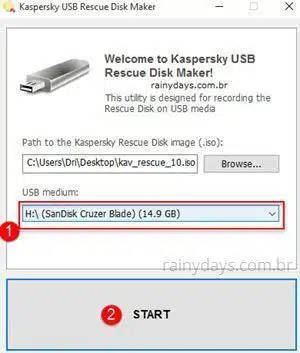
Aguarde, não costuma demorar muito, quando terminar clique em “Ok” e feche a janela “Kaspersky USB Rescue Disk Maker”.
Como dar boot pelo pendrive de recuperação
Para usar o pendrive de recuperação em um PC infectado é preciso dar boot por ele. Antes de conseguir fazer isso será preciso mudar a ordem de boot na BIOS. É preciso ter cuidado ao mexer na BIOS, preste atenção quando estiver modificando dados, faça por sua conta e risco!
Reinicie o computador e preste atenção na mensagem que aparece na parte debaixo da tela avisando qual tecla apertar para entrar no SETUP (1), que é a BIOS. Normalmente é F2 ou DEL, mas tem alguns computadores que são F10, F11 ou Esc. Caso veja algum escrito “Boot Menu” ou “Boot Options” (2) como na foto abaixo, então aperte a tecla referente à ele que é mais rápido.
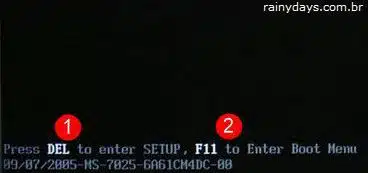
Quando o computador tiver iniciando aperte a tecla indicada, fique apertando várias vezes em sequência até ver que entrou na BIOS ou no Boot Menu (de acordo com o que escolheu). Se você entrou no Boot Menu é só selecionar USB Storage Device na lista e apertar Enter no teclado. Mas se selecionou SETUP abrirá a BIOS, com a seta do teclado selecione a aba “Boot” (foto abaixo).
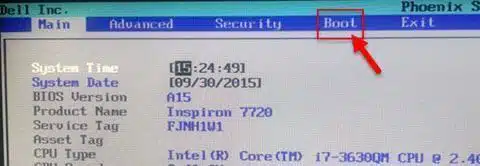
No campo “Boot priority order” coloque “USB Storage Device” em primeiro usando as teclas “+” para subir e “-” para descer o dispositivo na lista (esses comandos ordenar os dispositivos podem mudar de acordo com a BIOS, preste atenção no que estiver escrito na sua). Deixe “Hard Drive” em segundo, para não ter problemas depois!
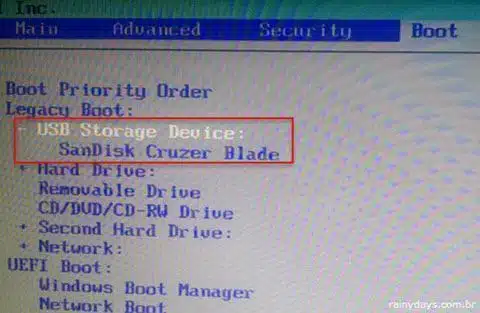
Quando terminar, verifique se tudo está correto deixando o Hard Drive em segundo. Se estiver aperte F10 para salvar e sair. Esse comando pode mudar de BIOS para BIOS, sempre escolha “Save and Exit”.

Confirme selecionando “Yes” e apertando Enter no teclado.
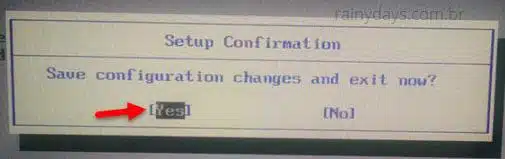
Pronto, agora quando reiniciar o computador a BIOS vai procurar por um pendrive bootável antes de tentar o boot normal pelo HD.
Usando o pendrive de recuperação para limpar PC infectado
Ao reiniciar o computador, ele irá encontrar automaticamente o pendrive e abrirá a tela do Kaspersky. Aperte qualquer tecla no teclado para abrir o menu.
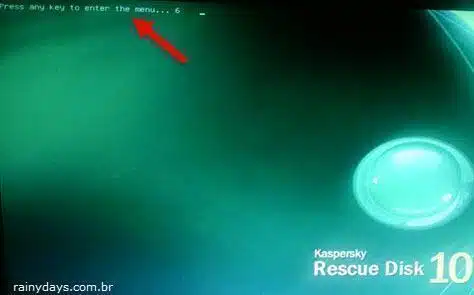
Selecione o idioma que preferir no canto superior esquerdo da tela (utilize as setas para cima ou para baixo para selecionar) e aperte Enter no teclado.

Aperte o número 1 no teclado para aceitar os termos de uso.
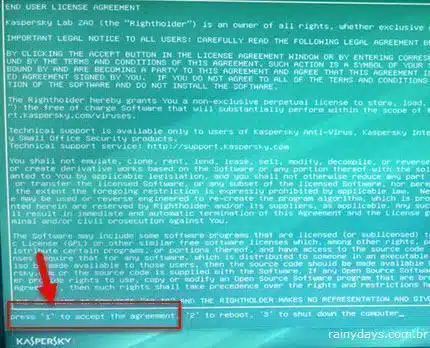
Selecione “Kaspersky Rescue Disk. Graphic Mode” e aperte Enter no teclado.
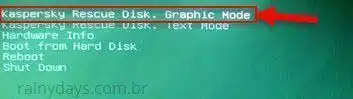
Aguarde para ele montar todos os drives e partições do sistema.
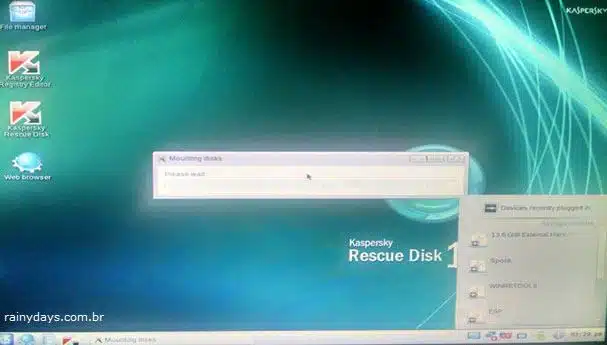
Quando terminar abrirá a janela para fazer varredura do sistema. Se o disco de recuperação não estiver atualizado, a bola grande na direita aparecerá em vermelho. Caso isso aconteça clique na aba “My Update Center” (1) e clique em “Start update” (2) para atualizar antes de fazer o escaneamento.
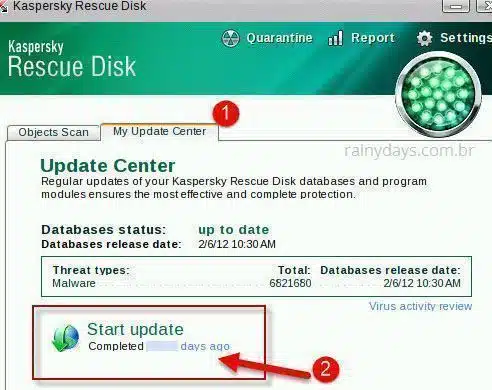
Depois volte para a aba “Objects Scan” (1). Selecione os drives para serem escaneados (2), de preferência selecione todos, e clique em “Start Objects Scan” (3) para iniciar.
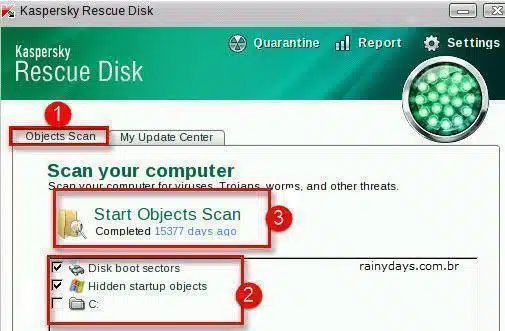
Aguarde o escaneamento, se encontrar vírus abrirá uma janela em vermelho avisando. Você poderá tentar limpar o arquivo ou excluir completamente.
Quando terminar de remover todos os vírus clique no botão azul no canto inferior esquerdo da tela e selecione “Shutdown” (Desligar).
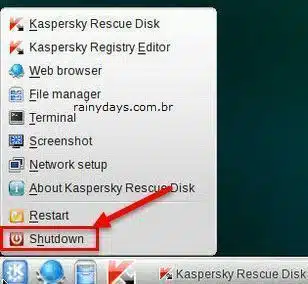
Remova o pendrive e inicie o computador.
